安装Ubuntu时怎样分区
分以下几个区:
一、SWAP 交换分区,这个区2G左右。
二、“/” 根目录分区这个区视硬盘大小而定最低45G, (EXT4格式)
三、“HOME” 家目录分区这个区也视硬盘大小相当于WINDOWS下的我的文档 (EXT4格式)四、“USER” 用户分区这个区越大越好因为你要装一些程序相当于WINDOWS下的Program file文件夹 (EXT4格式)
五、“BOOT” 引导分区150M差不多了(EXT4格式)
六、 其它如一楼所说的分区如果没有特别需要不用分了以上是以Ubuntu 1010为例的如果你对分区不是很会可以选择整个盘。来让UBUNTU自动分区。话说一楼你复制那么多让人看到就头疼
先把整个硬盘用DOS命令:fdisk分为一个大基本分区,并激活它。然后对它进行高级格式化(foramt),并安装Windows98操作系统。当Windows98正常运行后,开始安装PM40(即Partition Magic40)。
二、然后再用PM40把刚才在DOS下分的一个大基本分区再细分为4个分区。接下来,这4个分区就都可以被当作是基本DOS分区,只要在任一个分区上装上一个操作系统并把分区属性设为活动分区,就都能当作C盘启动。(这实际上是建立了四个C盘)我们把这4个能各自独立启动的分区这样安排:C、D分区均为18GB,一个安装Windows98操作系统,一个备份;E、F分区各为350MB,安装DOS622操作系统与备份(C、E分区实际是作双C盘启动用)。而且以后C、D、E、F分区大小还能根据实际需要用PM40进行无损数据改变或干脆把两个分区进行合并。这一步的具体操作步骤如下:
1运行PM40依次点击主菜单:操作(Operations)——调整分区尺寸(Resize),当出现分区尺寸大小调节窗口时,用鼠标拉动右边滑块向左移动到所需位置(看显示分区尺寸数字变化),然后点击确定(OK),一个新的分区就建好了(C盘)。多余的空间被自动当作了自由空间。
2用鼠标选中自由空间,点击创建分区(Greate),并确定(OK),又一个大分区建立起来。在这个大分区中还可继续创建新的分区(D、E、F盘)。只要重复1、2两步骤即可。将所有分区建立完毕,并重新启动计算机。
3再次进入PM40,选中新建分区E盘。点击激活新建分区(Set Active)按钮,单击确定(OK),退出PM40。用软盘重新启动机器(此时新建的E盘被当作C盘启动,但它没有装上操作系统,因而不能引导起动),用SYS命令向新建E盘传递DOS系统文件,至此DOS启动盘建立完毕。当然也别忘了创建一张PM40急救磁盘,你能用它在纯DOS方式下通过运行PM40中的Pqbootexe程序来选择所要启动的盘符序号(当作C盘启动),即达到在Windows98与DOS622系统中来回切换的目地。注:最好在双启动的C盘(在这里是C盘和E盘)中都安装PM40,这样来回切换更方便而且还可不用软盘以缩短切换时间。
三、运行Ghost50d,将C盘(Windows98)、E盘(DOS622)分区内容分别备份至D、F盘。具体操作步骤如下: 进入主画面之后选择局部(Locsl),再选择硬盘内分区与分区对拷操作功能(Partition TO Partition )。
1选择备份源文件分区(Selecf source partition from dive)即C、E盘,这时画面上会显示出硬盘内所有分区容量,还有总容量等相关信息。
2接着选择目标分区(Selecf destination partition from dive1)即D、F盘,这时不管目标分区的内容如何,经过(Partition TO Partition )拷贝操作之后,目标分区将会和源分区的内容一模一样。
3还有一个重要因素:Ghost在进行整个硬盘或单个分区对拷操作时,只要整个硬盘或分区内已经存放的数据总容量不大于新的目标硬盘与分区,就可以完成对拷操作,不必非要新目标硬盘或分区和源盘或源分区一样大小或者更大。
4此外,在“克隆”数据前,Ghost还会再询问一次,以确认用户的对拷设定是否正确无误。因为一旦开始操作,目标硬盘的内容将会全部被清除掉。如果经核实无误,可选是(Yes)并回车执行。
5对拷数据完后,重新启动系统,这时目标分区应已经成功地被“克隆”成与源分区一模一样。以上是分区与分区之间(Partition to Partition)的对拷操作,硬盘与硬盘之间对拷(Disk to Disk)操作也与此类似,而制作映像文件则是多了一个输入文件名的操作。
四、“克隆”完两个可启动分区内容后,为保险起见,应把“克隆”分区隐藏起来,以防学生无意或有意破坏。方法如下:再次进入PM40用鼠标选中D、F分区,选主菜单:依次点选操作(Operations)、高级(Advanced)、隐藏分区(Hide Partition)菜单,最后点确定 (OK) ,D、F分区即被隐藏。如要取消隐藏,选(Unhide Partition)即可。
五、做好一个硬盘后,为了成批复制其它硬盘,可采取以下做法:进入Ghost,选择硬盘对拷(Disk to Disk)功能,即可将机房内所有其它已拆下的硬盘与此硬盘逐一进行克隆,以完成机房内所有硬盘的复制工作。 注:以上是在没有建立网络联接时,在单机上进行硬盘复制所使用的方法。如果学校机房内已装有Windows NT或Windows对等网,也可采用Ghost中的(Net BIOS)方式,即两机或多机间通过网络进行克隆数据的方式。经试验,此方式在100M网上克降速度较快。
这要看你安装Ubuntu用来做什么了。情况不一样的。根据一般情况给你些建议。
根分区,30-50G,根分区和home一般最大就可以了。因为安装软件的话会分散到根分区下的各个文件夹里。占用还是很多的。各种软件更新,缓存,都挂载在根目录下。如过你单独再挂载var文件夹的话。根目录可以少小一点。但是你只分那几个区,还是大一点的好。
boot,200M左右。主要是系统引导,这个不用太大,我一般分200M给它。
home,和根分区差不多大就行。家目录,主要是放你的软件的配置文件,还是蛮重要的,一般你自己下载的各种文件,比如、视频deb软件包等等,都放家目录里。(系统升级文件在根分区的var下面)
swap,设置成你内存的1-2倍就行,看你内存情况,不用太大,(内存不到1G建议还是大点的好。)空间紧张弄个500M也成。这和windows下的虚拟内存差不多。在你硬盘上开辟一块空间,内存紧张的当内存用。现在的内存基本上已经够用了。但是也推荐你设置。
除此之外建议你单独在挂载var这个目录。你安装Ubuntu的时候会看到的。这是系统升级文件存放的地方,一般安装完Ubuntu的时候会提示你升级,还有平时你用软件中心、apt-get等等安装的软件都会保存在这个文件夹下面,所以时间长了这个文件夹会变得很大(你不清理的话)。可以单独分给它8-20G,这样根目录也可以少分一点。
除了你说的这些在你安装的时候还有很多文件目录可以挂载你看情况决定就行了。可以都尝试下。



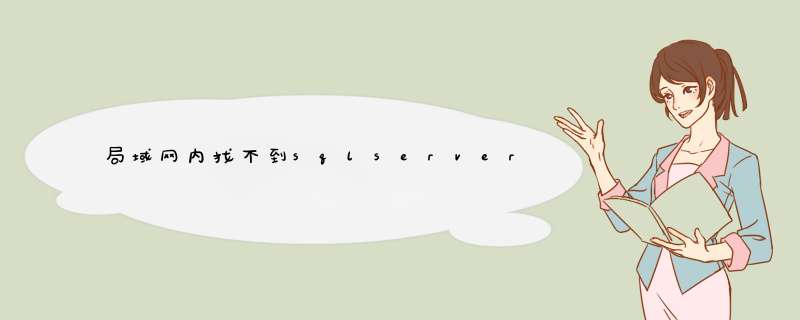



0条评论